- Συγγραφέας Abigail Brown [email protected].
- Public 2023-12-17 06:44.
- Τελευταία τροποποίηση 2025-01-24 12:07.
Η τοποθέτηση φωτογραφιών στο Facebook είναι εύκολη, αλλά η διατήρηση όλων αυτών των φωτογραφιών στο Facebook είναι ένα άλλο θέμα.
Κάποτε το Facebook έκανε δημόσιες όλες τις φωτογραφίες και τις αναρτήσεις από προεπιλογή, δηλαδή ο καθένας μπορούσε να τις δει. Οι ρυθμίσεις απορρήτου του Facebook δίνουν πλέον στους χρήστες πιο αναλυτικό έλεγχο για το ποιος μπορεί να δει τι, αλλά μπορεί επίσης να είναι λίγο δύσκολο να το καταλάβουν.
Βασικός οδηγός για τη διατήρηση των φωτογραφιών του Facebook απόρρητες
Για φωτογραφίες στο Facebook, έχετε πάντα την επιλογή να βεβαιωθείτε ότι μόνο οι φίλοι σας μπορούν να τις δουν μέσω του κουμπιού απορρήτου ή του εργαλείου "επιλογέας κοινού" στο πλαίσιο δημιουργίας ανάρτησης.
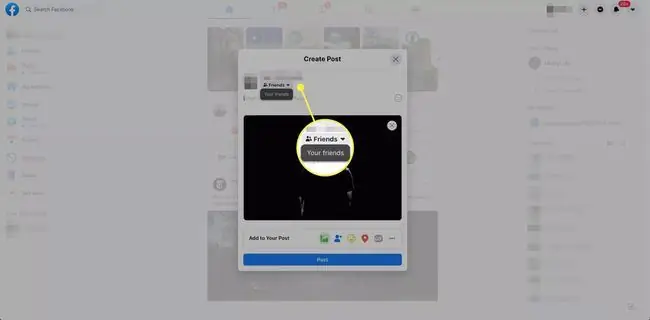
Όταν κάνετε κλικ στο κάτω βέλος ή στο κουμπί που συνήθως λέει είτε Φίλοι ή Δημόσιο, θα δείτε μια λίστα επιλογών για όσους θέλετε να επιτρέψετε να δουν το περιεχόμενο που δημοσιεύετε.
Το
Friends είναι η ρύθμιση που προτείνουν οι περισσότεροι ειδικοί σε θέματα απορρήτου. Θα επιτρέψει μόνο σε όσους έχετε συνδεθεί στο Facebook να δουν το περιεχόμενό σας. Μπορείτε επίσης να επιλέξετε να μοιράζεστε αναρτήσεις με συγκεκριμένους φίλους ή προσαρμοσμένες λίστες φίλων.
Υπάρχουν και άλλες ρυθμίσεις απορρήτου φωτογραφιών που μπορείτε να αλλάξετε. Μπορείτε να ελέγξετε οποιαδήποτε φωτογραφία στην οποία κάποιος σας έχει "επισημάνει" πριν εμφανιστεί το περιεχόμενο στο Χρονολόγιό σας και μπορείτε να αλλάξετε τις ρυθμίσεις κοινής χρήσης για φωτογραφίες και άλμπουμ που έχουν ήδη δημοσιευτεί.
Μπορείτε να βεβαιωθείτε ότι η προεπιλεγμένη επιλογή κοινής χρήσης στο Facebook έχει οριστεί σε Friends, αντί για Δημόσιο. Για να το κάνετε αυτό, μεταβείτε στις Ρυθμίσεις απορρήτου του Facebook, όπου μπορείτε επίσης να προσαρμόσετε διάφορες άλλες ρυθμίσεις απορρήτου.
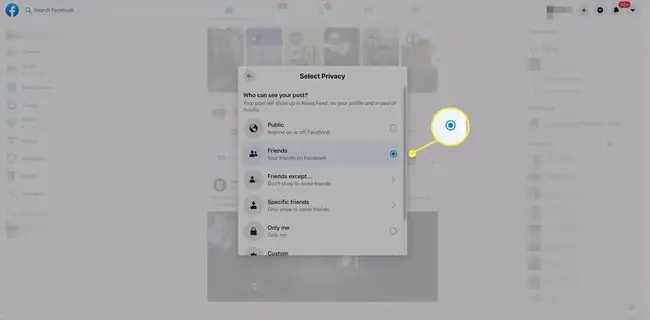
Πώς να κάνετε τις φωτογραφίες που έχουν δημοσιευτεί στο Facebook ιδιωτικές
Ακόμη και αφού δημοσιεύσετε μια φωτογραφία στο Facebook, μπορείτε να επιστρέψετε και να αλλάξετε τη ρύθμιση απορρήτου για να περιορίσετε την προβολή σε λιγότερα άτομα ή να επεκτείνετε το κοινό που παρακολουθεί. Μπορείτε να το κάνετε είτε συνολικά αλλάζοντας τη ρύθμιση απορρήτου για όλα όσα έχετε δημοσιεύσει είτε μεμονωμένα αλλάζοντας τις ρυθμίσεις απορρήτου σε κάθε φωτογραφία ή άλμπουμ φωτογραφιών που έχετε δημοσιεύσει.
Για να το κάνετε αυτό, μεταβείτε στην εν λόγω φωτογραφία και επιλέξτε το εικονίδιο με τρεις κουκκίδες στην επάνω δεξιά γωνία και, στη συνέχεια, επιλέξτε Επεξεργασία κοινού ή Επεξεργασία κοινού ανάρτησης.
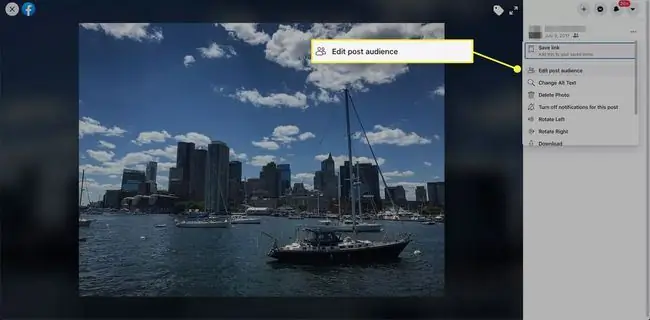
Αλλαγή ρυθμίσεων απορρήτου άλμπουμ φωτογραφιών
Μπορείτε εύκολα να αλλάξετε τη ρύθμιση απορρήτου για οποιοδήποτε άλμπουμ φωτογραφιών που έχετε δημιουργήσει.
Ελέγξτε τις ρυθμίσεις προσθήκης ετικετών και απορρήτου του Facebook για περισσότερες πληροφορίες σχετικά με τον τρόπο προσαρμογής των ρυθμίσεων απορρήτου και ορατότητας για τις αναρτήσεις σας.
- Μεταβείτε στο Χρονολόγιο ή στη σελίδα του προφίλ σας και, στη συνέχεια, επιλέξτε την καρτέλα Φωτογραφίες από την επάνω γραμμή μενού.
-
Επιλέξτε Άλμπουμ.

Image -
Επιλέξτε το εικονίδιο με τρεις κουκκίδες για το άλμπουμ που θέλετε να επεξεργαστείτε και επιλέξτε Επεξεργασία άλμπουμ.
-
Κάτω από Επεξεργασία άλμπουμ στην αριστερή πλευρά, επιλέξτε το κοινό που προτιμάτε.

Image
Ετικέτες και φωτογραφίες Facebook: Διαχείριση του απορρήτου σας
Το Facebook προσφέρει ετικέτες ως τρόπο αναγνώρισης ή ονομασίας ατόμων σε φωτογραφίες και ενημερώσεις κατάστασης. Με αυτόν τον τρόπο το Facebook μπορεί να συνδέσει συγκεκριμένους χρήστες σε μια φωτογραφία ή μια ενημέρωση κατάστασης που δημοσιεύεται στο Facebook.
Πολλοί χρήστες του Facebook επισημαίνουν τους φίλους τους, ακόμη και τους εαυτούς τους στις φωτογραφίες που δημοσιεύουν, επειδή καθιστούν αυτές τις φωτογραφίες πιο ορατές σε όσους συμμετέχουν σε αυτό και πιο εύκολο για τους άλλους να τις βρουν.
Το Facebook παρέχει μερικές ρυθμίσεις για την αλλαγή του τρόπου λειτουργίας των ετικετών. Από τις ρυθμίσεις απορρήτου του Facebook, μπορείτε να αλλάξετε ποιος μπορεί να δει την ανάρτηση στην οποία έχετε επισημανθεί στο χρονολόγιό σας. Μπορείτε επίσης να ορίσετε ποιο θα πρέπει να είναι το κοινό για τις αναρτήσεις στις οποίες λαμβάνετε ετικέτα. Αυτές οι ρυθμίσεις βρίσκονται στην ενότητα Λογαριασμός (κάτω βέλος) > Ρυθμίσεις &Απόρρητο> Ρυθμίσεις > Χρονολόγιο και προσθήκη ετικετών






